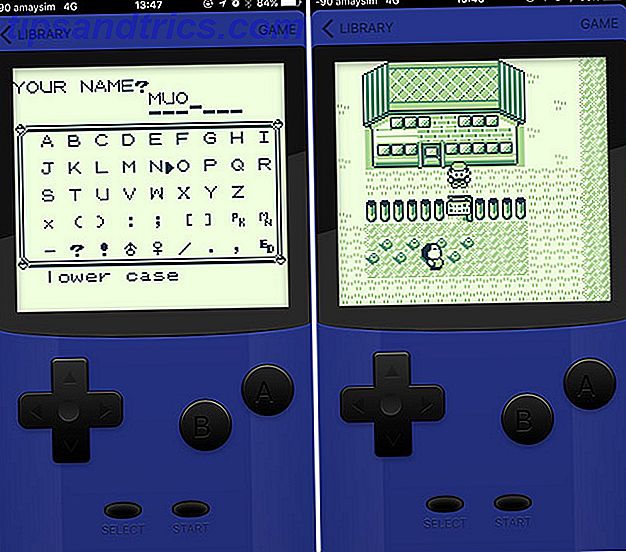¿Le duelen los ojos al mirar una pantalla que es demasiado brillante? ¿Puede F.lux y Night Shift realmente mejorar sus hábitos de sueño? ¿Puede F.lux y Night Shift realmente mejorar sus hábitos de sueño? El uso excesivo de computadoras, tabletas y teléfonos inteligentes puede llevar a una calidad de sueño deteriorada, pero ¿las aplicaciones como F.lux y Night Shift realmente contrarrestan esos efectos? La ciencia es bastante clara en esto. Leer más (o entrecerrar los ojos al intentar ver una pantalla demasiado oscura 4 Aplicaciones para atenuar la pantalla y mantenerlo enfocado [Windows] 4 aplicaciones para atenuar la pantalla y mantenerlo enfocado [Windows] Si trabaja desde una computadora en el hogar, probablemente sepa cuán difícil puede ser mantenerse atento a la tarea y mantener su enfoque. Internet es el lugar más activo del planeta. Cada segundo, ... Leer más)? ¿Su teclado no tiene el botón de atenuación de pantalla más importante? Bueno, aquí hay tres formas en que puedes ajustar el brillo sin ningún tipo de botones.
- Abra el Centro de acciones de Windows 10 ( Windows + A es el atajo de teclado) y haga clic en el mosaico de brillo. Cada clic salta el brillo hasta que alcanza el 100%, en cuyo punto saltará de nuevo al 0%.
- Inicie Configuración, haga clic en Sistema, luego en Pantalla. A partir de ahí, ajuste el control deslizante al nivel de brillo que desee.
- Ve al Panel de control. Haga clic en Sistema y seguridad. Haga clic en Opciones de energía. Ajuste el control deslizante en la parte inferior de esta pantalla a la configuración que desee.
Los tres métodos proporcionarán el mismo resultado: ¡control del brillo de la pantalla sin una tecla en el teclado!
¿Qué método prefieres? Háganos saber en los comentarios!
Crédito de la imagen: Sergey Nivens a través de ShutterStock

![Sendible lanza una nueva aplicación para iPhone, disponible de forma gratuita hasta el 31 de enero [Noticias]](https://www.tipsandtrics.com/img/iphone-ipad/448/sendible-launches-new-iphone-app.png)